この記事は、公平なレビューを共有することを目的としています。 DVDFab と最良の代替品。市場には、さまざまな目的のために開発されたプログラムが数多く存在します。その名前が示すように、DVDFab は、Blu-ray ディスクまたは DVD からビデオとオーディオ トラックをコンピュータに抽出するソフトウェア ソリューションです。ダウンロードする前に、ソフトウェアとその他のオプションについて学び、最適な決定を下すことができます。素晴らしい旅を始めましょう。
パート 1: DVDFab の主な機能は何ですか
DVDFab は、信頼性が高く安定した DVD ソフトウェア ソリューションです。自家製または市販の DVD や Blu-ray ディスクをデジタル化するさまざまな方法が用意されています。まず、具体的に何ができるのかを学びましょう。
DVDFab の主な機能
1. 光ディスク全体または特定のチャプタをコンピュータにコピーします。
2. DVD フォルダーまたは ISO イメージ ファイルを作成します。
3. Blu-ray または DVD からメインムービーをリッピングします。
4. 必要に応じて、DVD または Blu-ray ディスクを分割または結合します。
5. Blu-ray ディスクまたは DVD を 1:1 の比率でクローンします。
6. UHD ビデオをコピーして Blu-ray に変換します。
7. 一般的なビデオ出力形式をサポートします。
8. DVD ビデオを YouTube 用に最適化します。
DVDFab の公平なレビュー
- 長所
- DVDFab にはたくさんの機能が備わっています。
- 上級ユーザーはカスタム オプションを使用して、目的の効果を生み出すことができます。
- 無料トライアルを提供しているので、どのように機能するかを確認できます。
- タスクキューを使用して複数のビデオを処理できます。
- ユーザーフレンドリーなインターフェースにより、非常に使いやすくなります。
- 短所
- Blu-rayの処理には時間がかかります。
- 特定のモードだけが必要な場合でも、ソフトウェア全体を購入する必要があります。
DVDFab の料金はいくらですか
DVDFab には、基本機能の無料試用版が付属しています。その後も使い続けたい場合は、料金を支払うことで利用できます。永久ライセンスの料金は $99.99、2 年ライセンスの料金は $89.99、1 年ライセンスの料金は $69.99 です。時々使用するだけの場合、1 か月ライセンスの料金は $44.99 です。
パート 2: DVDFab の最良の代替品
トップ 1: Tipard Blu-ray コンバーター
Tipard Blu-ray Converter は、DVDfab の柔軟な代替品です。初心者にとって、ユーザーフレンドリーなインターフェイスにより、必要なものを簡単に見つけることができます。上級ユーザーは、カスタム オプションやボーナス ツールを使用して希望の結果を作成できます。
- 長所
- Blu-ray/DVD および ISO イメージをリッピングします。
- 500 を超える出力形式をサポートします。
- ビデオを編集できるようにします。
- ハードウェア アクセラレーションを使用します。
- 短所
- 無料ではないため、無料試用後にライセンスを購入する必要があります。
DVDFab の代替手段の使用方法
ステップ1Blu-rayをロードする
コンピューターに DVDfab をインストールした後、最適な DVDfab 代替ツールを実行します。 Blu-ray ディスクもコンピューターに挿入します。を引き下げます ブルーレイをロード メニューを選択し、ディスクをロードします。特定のタイトルをリッピングするだけの場合は、 全タイトルリスト そしてそれらを選択します。
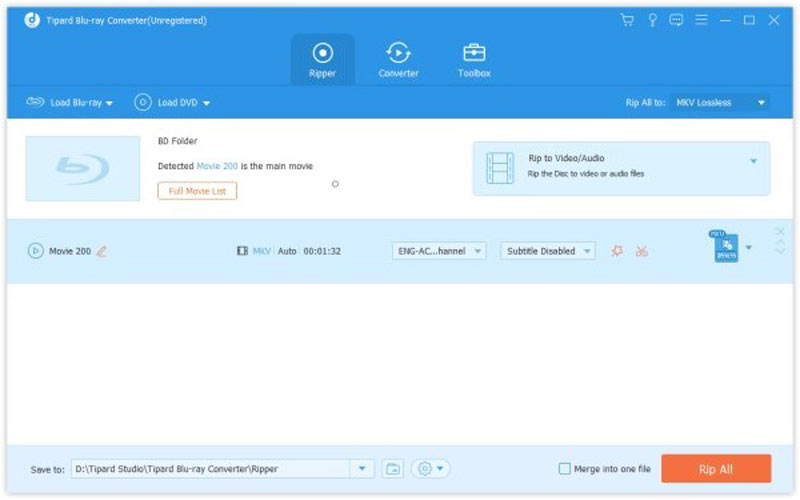
ステップ2出力フォーマットを選択
クリック すべてをリッピングして メニューをクリックしてプロファイルダイアログを開きます。に行きます ビデオ タブで適切な形式を選択し、プリセットを選択します。携帯電話で出力を再生するには、 端末 タブをクリックし、適切なモデルを選択します。
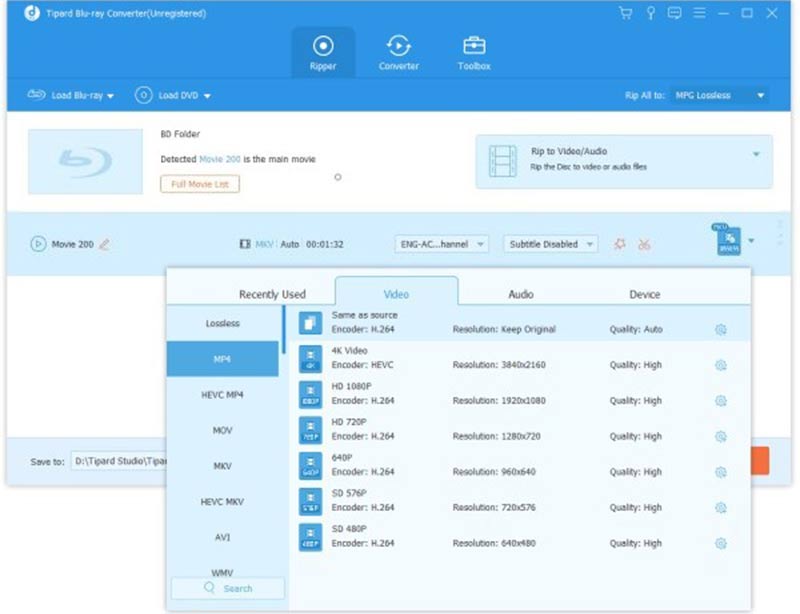
ステップ3Blu-rayをリッピングする
メインインターフェイスに戻り、出力を保存するディレクトリを設定して、 すべてをリッピング ボタン。
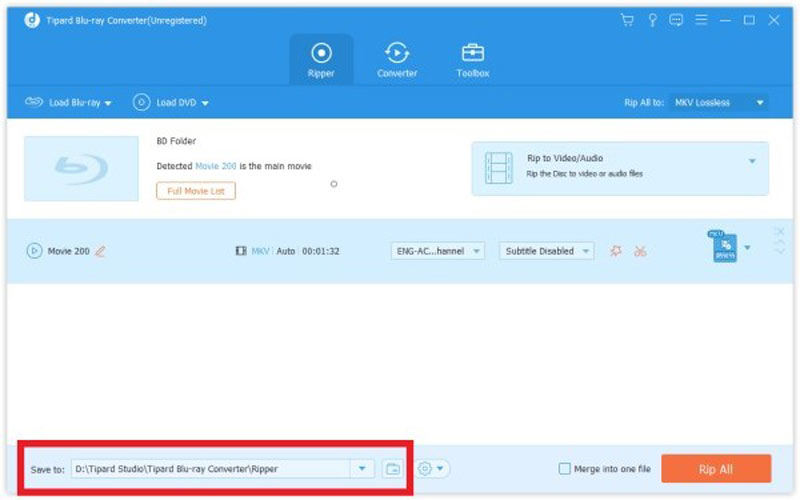
トップ 2: MakeMKV
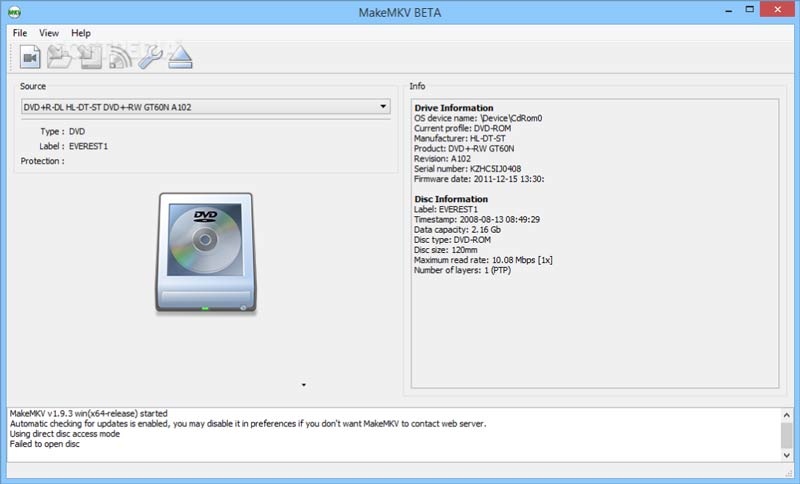
MakeMKV は DVDfab の無料の代替品です。キーがない場合は、30 日間試用できます。その後は $50 で購入するか、2 か月ごとにベータ キーを取得して無料で使い続ける必要があります。
- 長所
- 暗号化された Blu-ray と DVD をリッピングします。
- 高品質の出力ビデオを作成します。
- Windows、macOS、Linuxをサポートします。
- 再エンコードせずに DVD リッピングが高速です。
- 短所
- 1 つの出力形式、MKV のみをサポートします。
- リッピングに適切なタイトルについてはよくわかりません。
トップ 3: ハンドブレーキ
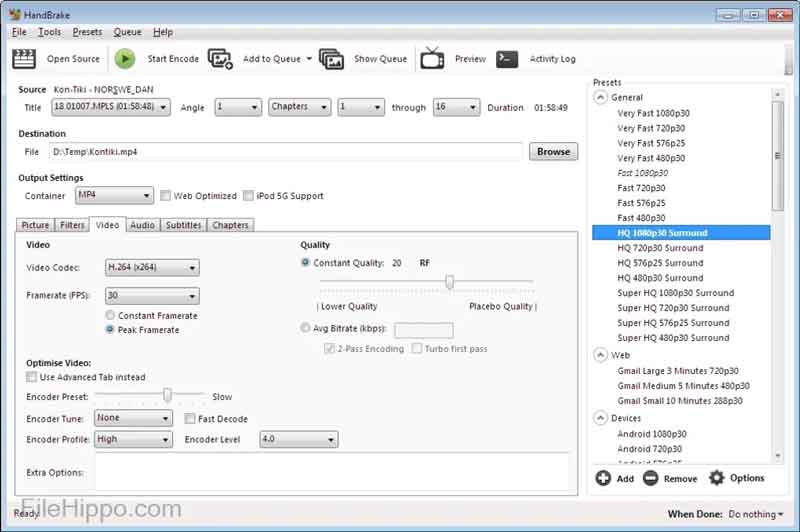
HandBrake は、オープンソースによる DVDfab のもう 1 つの代替品です。技術に精通した人がこのアプリケーションを好む理由の 1 つは、ビデオ、オーディオ、字幕、チャプター、フィルターのカスタム オプションが多数提供されているためです。
- 長所
- わかりやすいインターフェイスが付属しています。
- 内蔵メディアプレーヤーでビデオをプレビューします。
- 完全無料。
- キュー内の DVD ビデオをバッチ変換します。
- 短所
- 設定は必ずしも簡単に操作できるわけではありません。
- 光ディスクのリッピングには時間がかかります。
トップ 4: Pavtube BDMagic
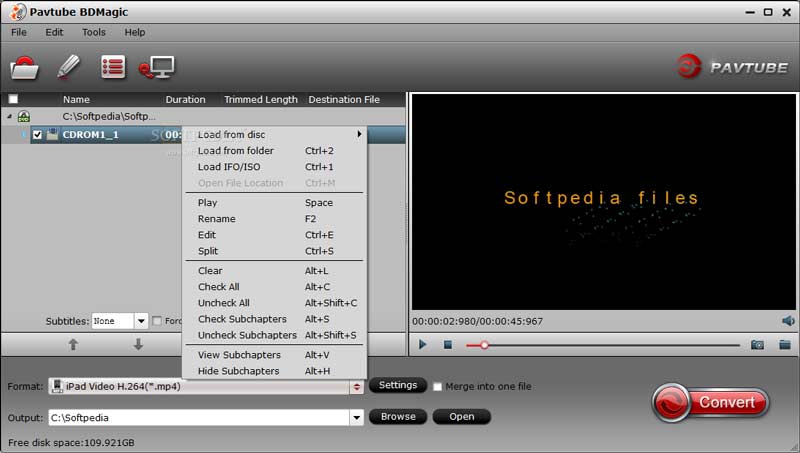
Pavtube BDMagic は、Blu-ray および DVD のリッピング作業で優れたパフォーマンスを発揮する DVDFab の代替品です。 50GB Blu-ray を元の品質で MP4 の 25GB ムービーに圧縮できます。
- 長所
- 最新の光ディスク保護をサポートします。
- ビデオとオーディオのオプションをカスタマイズします。
- NVIDIA CUDA と ATI Stream アクセラレーションを統合します。
- 200以上のプロファイルと互換性があります。
- 短所
- インターフェースが時代遅れに見えます。
- 無料ではなく、少なくとも $39.2 の費用がかかります。
トップ5: Leawo Blu-ray変換
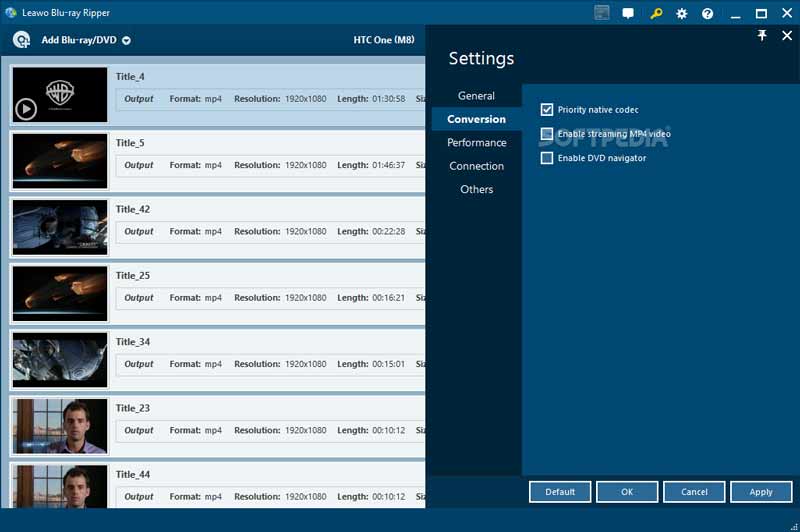
DVDFabの代替手段を探しているなら、Leawo Blu-ray変換も良い選択です。 $99.95 から始まる柔軟なプランを提供します。他のBlu-rayリッパーと比較して、ワンストップソリューションです。
- 長所
- たくさんの機能を搭載。
- 優れた出力品質を実現します。
- フル、メイン、またはカスタム リッピングをサポートします。
- ビデオエディターが付属しています。
- 短所
- 価格は高いです。
- アップデートには追加料金が必要です。
パート 3: DVDFab の代替案に関するよくある質問
DVDFabの無料版はありますか?
DVDFab には無料版はありませんが、無料試用版はあります。その後、ライセンスを購入する必要があります。テストによると、無料トライアルでは何もリッピングできません。
DVDFabを買う価値はありますか?
DVDFab は、光ディスクのコピー、リッピング、作成に必要なすべての機能を備えた包括的な DVD および Blu-ray ツールキットです。
DVDFab はあなたをスパイしますか?
DVDFab は、サードパーティの追跡ツールを使用して、広告メールに対するユーザーの操作に関する情報を追跡する場合があります。
この投稿では、最高の Blu-ray/DVD ツールキットの 1 つを紹介し、レビューしました。 DVDFab、およびトップ 5 の最良の代替案も紹介します。私たちのレビューを読んで、状況に応じて適切なツールを選択してください。より良い推奨事項や代替案がある場合は、この投稿の下に書き留めてください。
DVDディスク/フォルダ/ ISOイメージファイルをさまざまな形式でリッピングおよび変換するための最適なツール。



 安全なダウンロード
安全なダウンロード


